Digitais para o Cinema de Fotografias
Através dos anos, a fotografia evoluiu para a era digital, e é muito raro ver as fotografias feitas com um filme. No entanto, há algo que nos faz perder esse velho efeito ruído / grão em fotos quimicamente reveladas e queremos dar esse efeito às nossas fotografias digitais.
às vezes, quando temos que fazer um trabalho de retoque de fotos e no processo substituir um fundo ou remover elementos de uma fotografia, para terminar com um resultado decente devemos também imitar o grão da imagem original. Há infinitas maneiras de fazer isso, mas hoje vou mostrar-lhe como você pode imitar o grão facilmente no Photoshop, em passos muito simples e com a possibilidade de ajustá-lo facilmente sem ter que refazer o processo.
Passo 1
abrir a sua imagem no Photoshop.

Passo 2
Go to Layer > New > Layer. Nomeie esta camada como’ grão de filme ‘ e clique em OK.

Passo 3
ir para editar > preencher. No ‘conteúdo’, seleccione’ 50% Gray ‘e certifique-se que o modo está definido como’ Normal’, a opacidade como 100% e a opção’ Preservar a transparência ‘ desligadas.
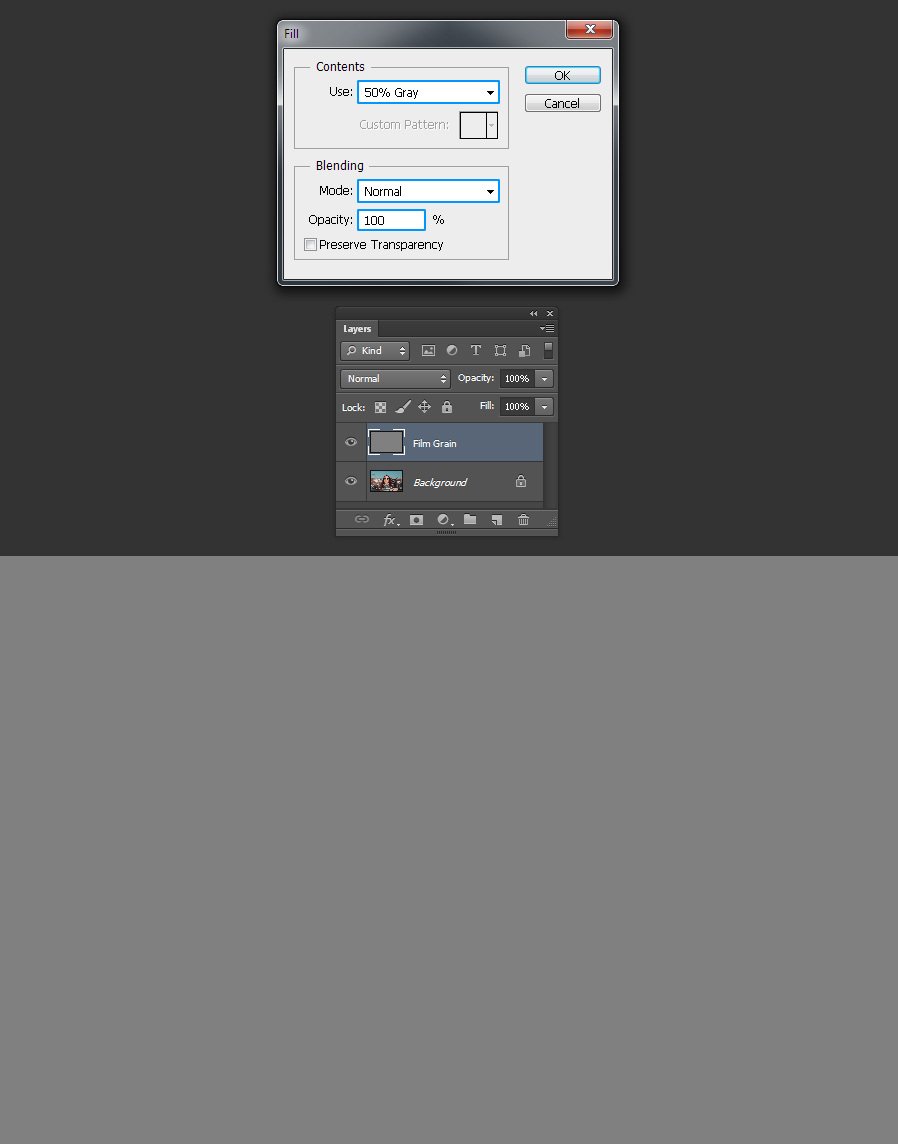
Passo 4
Go to Layer > Smart Objects > Convert to Smart Object.

Passo 5
com a camada de “grão de película” seleccionada, definir o modo de mistura como “sobreposição”.

Passo 6
ir para o filtro > ruído > adicionar ruído. Defina a quantidade desejada de grão que você quer (eu estarei usando 4,3% para um efeito mais perceptível). Escolha a distribuição ‘gaussiana’ , certifique-se de verificar ‘monocromático’ e carregue em OK.

Passo 7
com a camada de’ grão de película ‘ ainda seleccionada, ir para filtrar > borrão > borrão gaussiano. Dependendo da quantidade de grão que adicionou no passo anterior, poderá definir o raio com mais ou menos pixels. Defina a quantidade de raio que deseja e carregue em OK. Neste caso, vou usar apenas 0,3 Pixels.
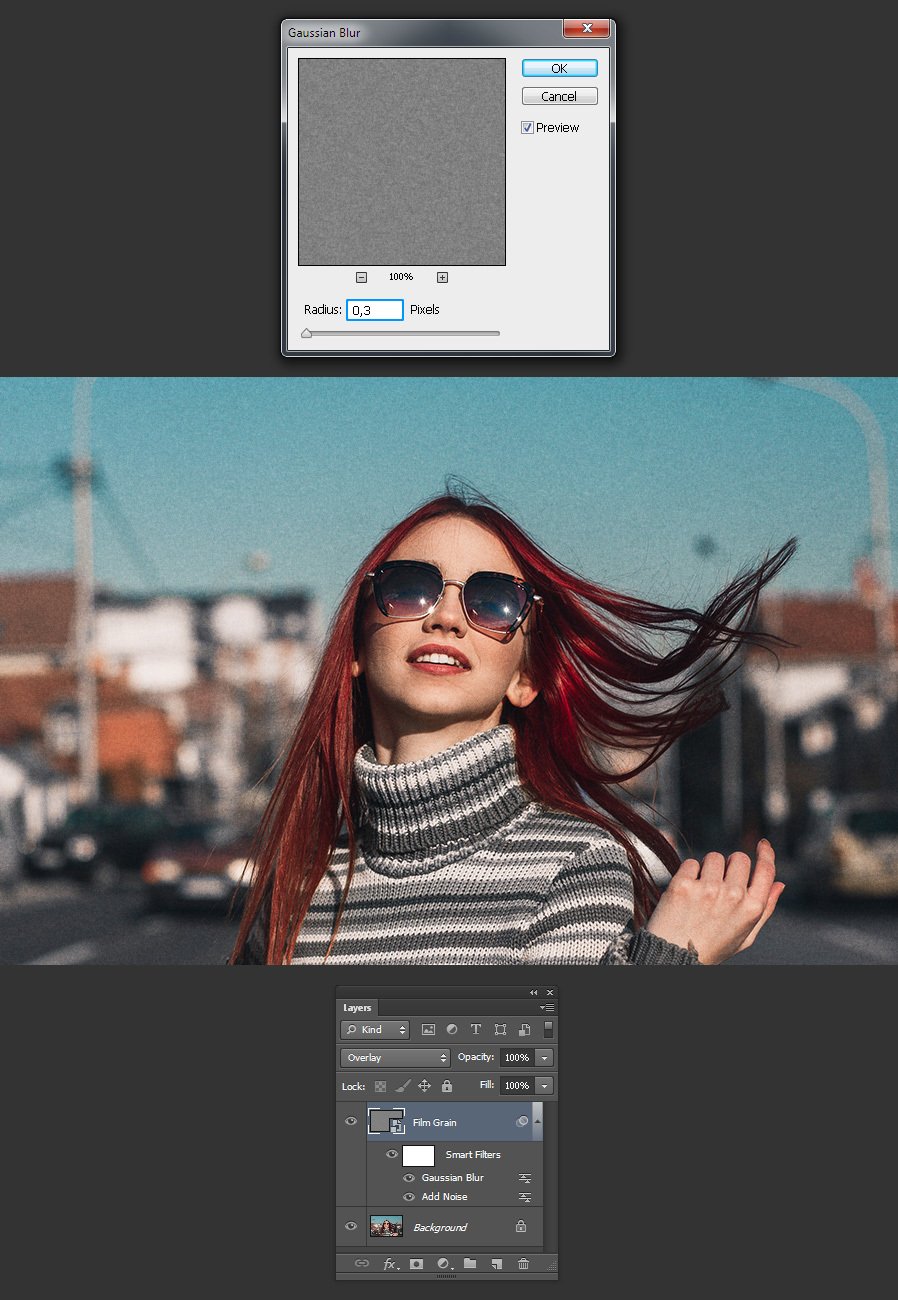
Algumas Dicas Finais
Como fizemos o nosso efeito de grão em um Smart Object, podemos facilmente alterar os valores dos grãos e a quantidade de desfoque simplesmente clicando duas vezes sobre o nome do efeito, sob o ‘Grão de Filme da camada”. Esta é uma grande vantagem porque, embora seja um processo simples, não há necessidade de dar todos os passos de novo se quisermos fazer alguns ajustes em nosso efeito.

